iPhoneの連絡先アプリのアドレス帳をグループ分けする方法
まずはiPhoneで「設定」>「iCloud」の順にタップし、「連絡先」の同期をオンにします。連絡先をオンにすると「連絡先をiCloudに結合します」というメッセージが表示されるので「結合」をタップします。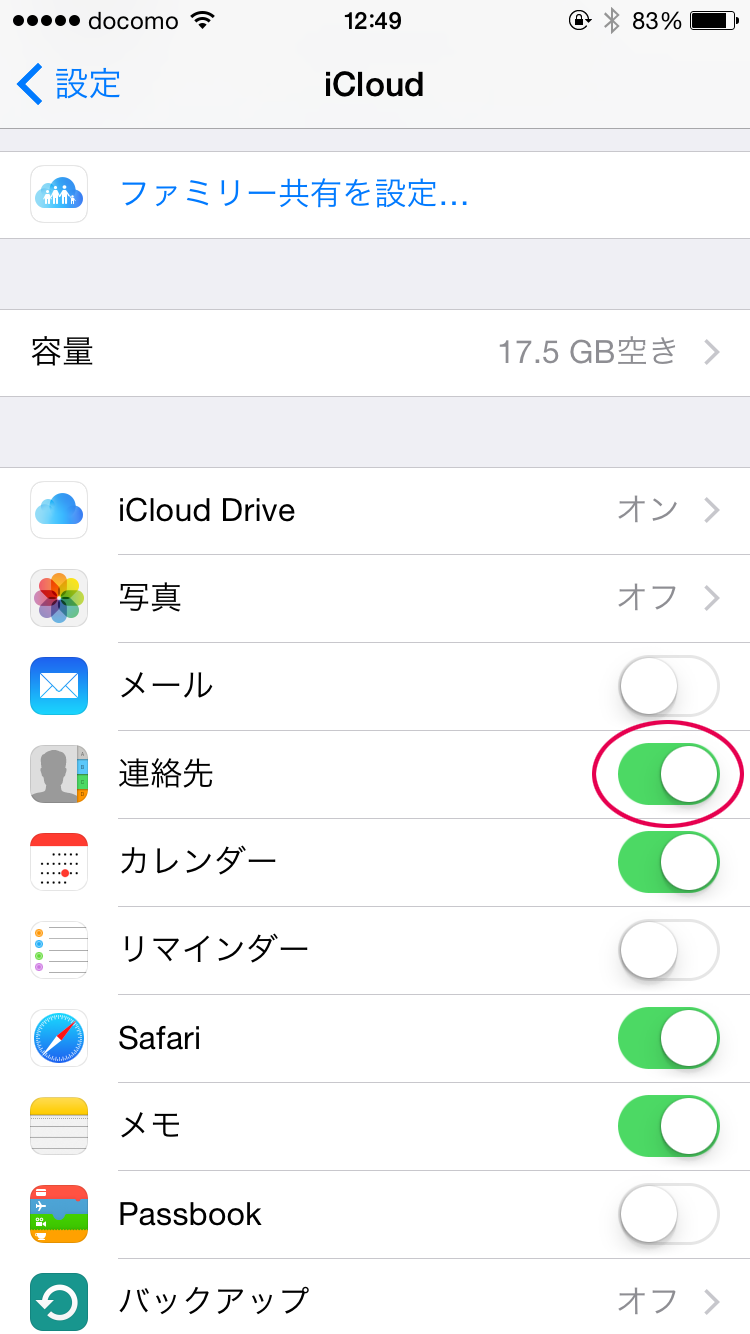 次にパソコンから「iCloud」にアクセスし、Apple IDを入力してサインインすると下図のような画面が表示されるので「連絡先」をクリックします。
次にパソコンから「iCloud」にアクセスし、Apple IDを入力してサインインすると下図のような画面が表示されるので「連絡先」をクリックします。
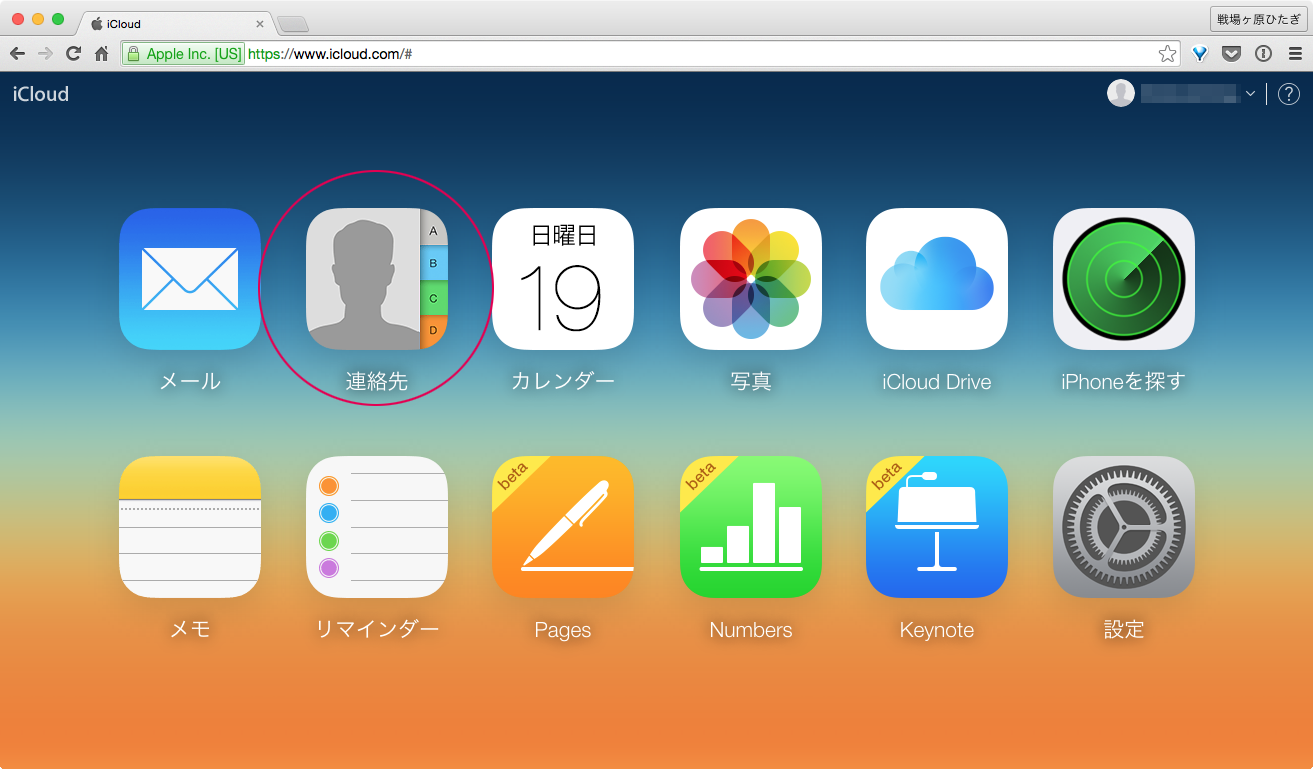 サイドバーの一番下にある マークをクリックすると小さなウインドウが表示されるので「新規グループ」をタップします。すると新しいグループが出来るとサイドバーに表示され、同時にグループ名を入力できるようになるので任意の名前をつけます。
サイドバーの一番下にある マークをクリックすると小さなウインドウが表示されるので「新規グループ」をタップします。すると新しいグループが出来るとサイドバーに表示され、同時にグループ名を入力できるようになるので任意の名前をつけます。
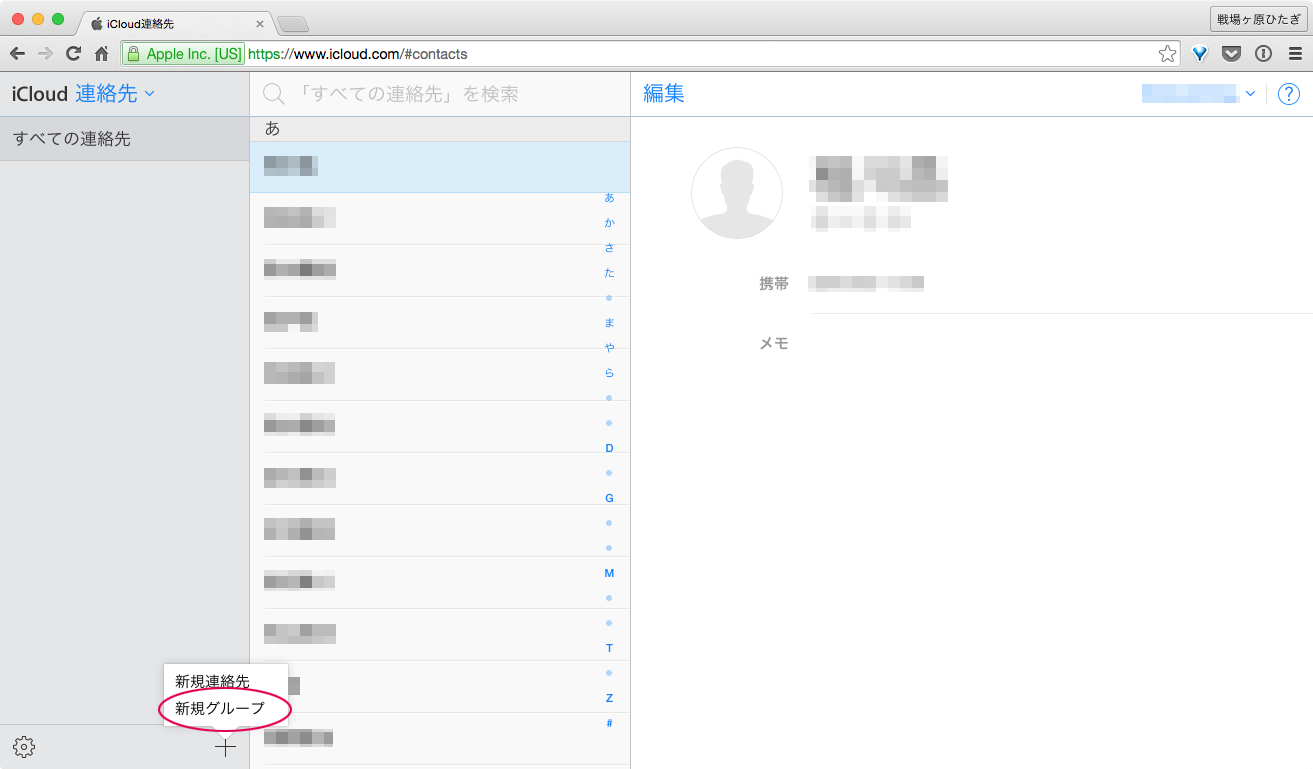 グループに振り分けるにはグループ分けしたい連絡先を選択して、サイドバーのグループにドラックします。複数の連絡先を選択して一気に振り分けることも可能です。
グループに振り分けるにはグループ分けしたい連絡先を選択して、サイドバーのグループにドラックします。複数の連絡先を選択して一気に振り分けることも可能です。
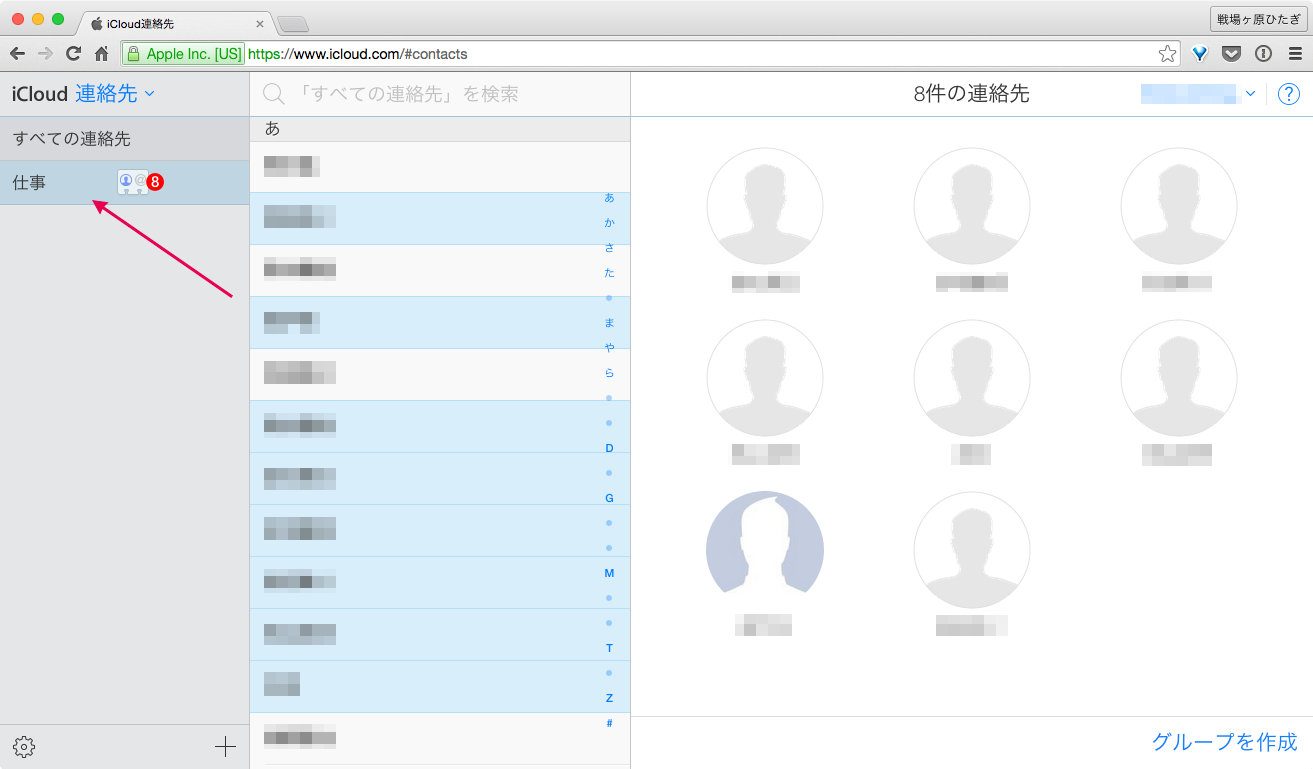 作成したグループはiPhoneの「連絡先」アプリで確認することができます。連絡先を開くと左上に「グループ」と表示されてますのでタップしましょう。
作成したグループはiPhoneの「連絡先」アプリで確認することができます。連絡先を開くと左上に「グループ」と表示されてますのでタップしましょう。
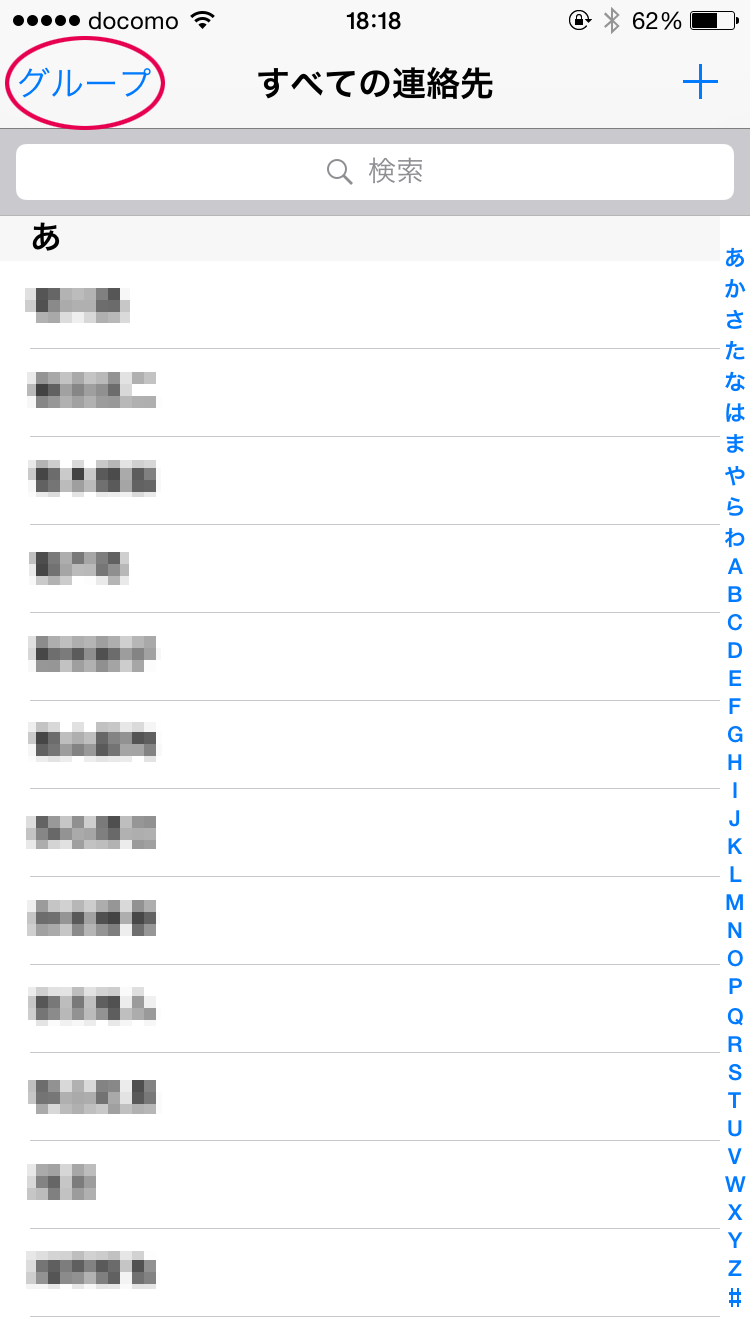 すると先ほど作成したグループが表示されるはずです。インターネット経由でデータを同期しているため多少タイムラグがありますので、表示されない場合は少し時間をおいてからチェックしましょう。
すると先ほど作成したグループが表示されるはずです。インターネット経由でデータを同期しているため多少タイムラグがありますので、表示されない場合は少し時間をおいてからチェックしましょう。
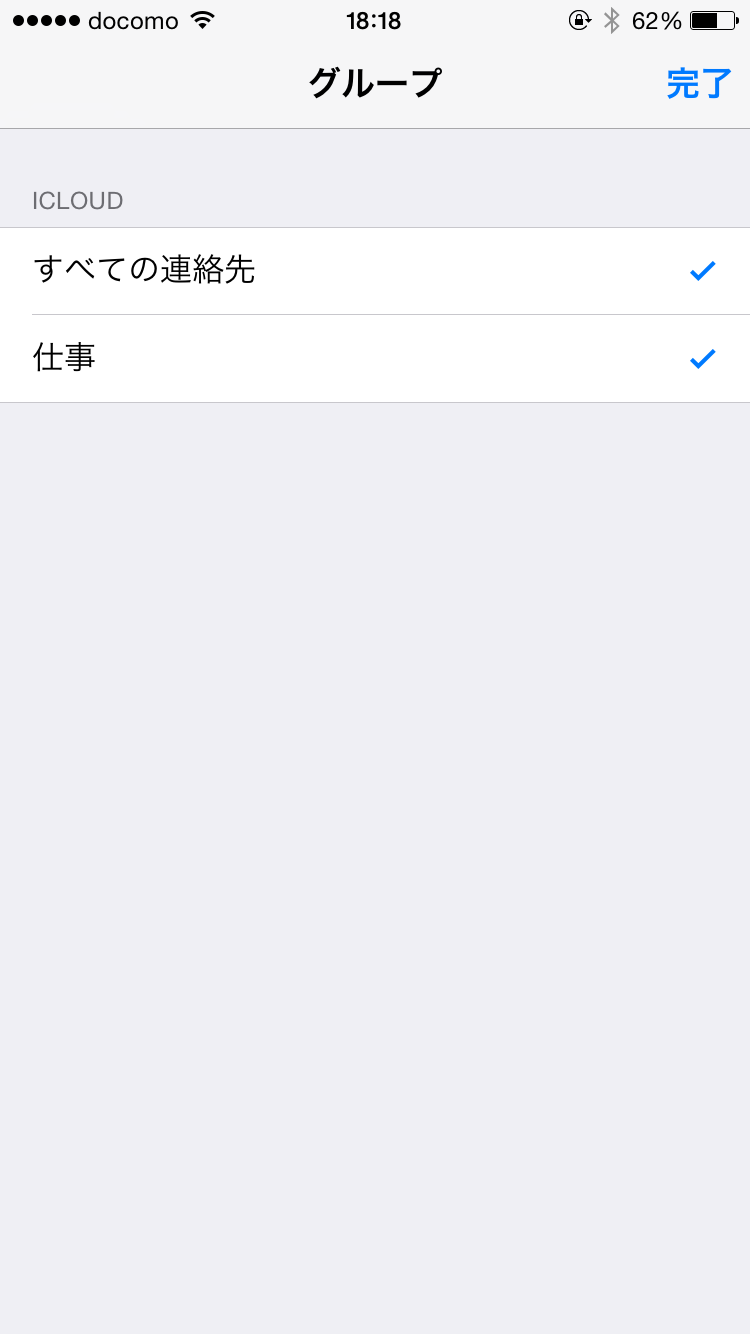 iPhone単体でグループ分けできないのは難点ですが、連絡先をグループ分けしたいときはパソコンから設定するより他なさそうです。グループ機能がある連絡先アプリを使えば、パソコンを使わずにグループ分けできますので、標準の「連絡先」が使いにくいと感じる人はぜひ、試してみてください。
iPhone単体でグループ分けできないのは難点ですが、連絡先をグループ分けしたいときはパソコンから設定するより他なさそうです。グループ機能がある連絡先アプリを使えば、パソコンを使わずにグループ分けできますので、標準の「連絡先」が使いにくいと感じる人はぜひ、試してみてください。

連絡先+
カテゴリ: ユーティリティ
価格: ¥120(2015/04/20 13:10時点)
価格: ¥120(2015/04/20 13:10時点)
